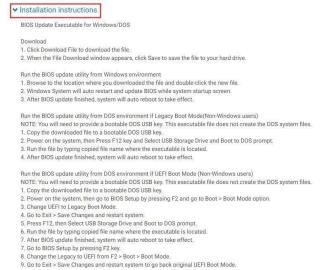U zet uw systeem AAN en in plaats van het laadscherm te zien, bent u getuige van een SYSTEM_THREAD_EXCEPTION_NOT_HANDLED- fout. Verschrikkelijk, niet? Maar maak je geen zorgen, we zijn hier om je door ons gedetailleerde artikel te leiden! Bekijk enkele van de beste oplossingen om de stopcode op Windows 10 op te lossen!
Over Windows 10 BSOD-fout: SYSTEM_THREAD_EXCEPTION_NOT_HANDLED
Welnu, dit type Windows-probleem treedt meestal op vanwege incompatibele stuurprogramma's , systeemincompatibiliteit, geheugen- en IRQ-conflicten. De stopcode die meestal verschijnt bij deze foutmelding is 0x0000007E & 0x1000007E. Dit geeft aan dat systeemthreads een uitzondering hebben gegenereerd die de foutafhandelaar niet heeft opgevangen.
Vermeld zijn enkele van de veelvoorkomende oplossingen om het Windows-probleem aan te pakken. Maar voordat u verder gaat, vragen we u om belangrijke gegevens te herstellen. Mocht er iets mis gaan, dan heb je je gegevens op een veilige manier weer bij je.
Lees onze complete gids over: hoe gegevens te herstellen op Windows 10?
Topoplossingen om SYSTEM_THREAD_EXCEPTION_NOT_HANDLED te repareren!
Geval (A) Voor het geval u zich kunt aanmelden bij Windows
1. Ontdek incompatibele beeldschermstuurprogramma's
Welnu, defecte beeldschermstuurprogramma's zijn een van de meest voorkomende oorzaken van de SYSTEM_THREAD_EXCEPTION_NOT_HANDLED-fout op een Windows-pc. Er zijn twee manieren om stuurprogramma's op uw computer te vinden en bij te werken. U kunt het problematische stuurprogramma lokaliseren en vervolgens handmatig bijwerken via Apparaatbeheer, of u kunt een snelle scan uitvoeren met een Driver Updater-software zoals Smart Driver Care om alle defecte stuurprogramma's of potentieel risicovolle stuurprogramma's in één keer te vinden en bij te werken.
Als je bereid bent om voor de handmatige methode te gaan, volg dan de onderstaande stappen:
Stap 1- Om de defecte driver te identificeren, kunt u de ingebouwde Event Viewer gebruiken om dit te doen.
(Start CMD> Typ eventvwr en druk op Enter> Vanuit de Windows-logboeken> Systeem> Bron> Nu kunt u controleren welk stuurprogramma verantwoordelijk is voor het veroorzaken van de SYSTEM_THREAD_EXCEPTION_NOT_HANDLED-fout op een Windows-pc.
Stap 2- Om te beginnen met het verwijderen van de stuurprogramma's, start u het venster Uitvoeren en typt u devmgmt.msc en drukt u op de knop Enter.
Stap 3- Zoek in het venster Apparaatbeheer naar Beeldschermadapters en dubbelklik erop om de categorie uit te vouwen. Klik er nu met de rechtermuisknop op om de knop Verwijderen te kiezen.
Start uw pc opnieuw op om de wijzigingen met succes door te voeren. Zodra u de computer aanzet, worden de nieuwe stuurprogramma's opnieuw geïnstalleerd!
Lees ook: Hoe kiest u de beste driver-updater-tool voor uw pc?
Als u het hectische handmatige proces niet wilt volgen, kunt u stuurprogramma's automatisch bijwerken met Smart Driver Care.
Stap 1- Installeer de driver-updater-software voor Windows 10 met behulp van de onderstaande knop.
Stap 2- Het instellen van Smart Driver Care is supereenvoudig.
Stap 3- Klik op de knop Nu scannen om de stuurprogramma's op problemen te scannen.
Stap 4- Een lijst met alle defecte stuurprogramma's wordt voor uw scherm weergegeven. U kunt ofwel alleen de beeldschermstuurprogramma's bijwerken of op de knop Alles bijwerken klikken om alle compatibele en recente versies van stuurprogramma's in één keer te installeren.
2. Controleer op BIOS-update
Soms kunnen BIOS-incompatibiliteit, geheugen- en IRQ-conflicten (Interrupt Requests) resulteren in een SYSTEM_THREAD_EXCEPTION_NOT_HANDLED Windows 10-fout. U kunt proberen uw BIOS bij te werken om het probleem op te lossen. Voordat u doorgaat, moet u de productnaam van het moederbord weten. Om het modelnummer te weten, kunt u het volgende doen: (Voer de opdrachtprompt uit > voer de opdrachtregel uit ( wmic baseboard get fabrikant, product ) (zonder haakjes) > Het modelnummer en het apparaat worden weergegeven).
U kunt ook naar de site van de fabrikant van het apparaat gaan en naar het modelnummer zoeken en het BIOS vanaf daar downloaden. Hoewel het een beetje ingewikkeld is om het BIOS bij te werken , kun je zeker de onderstaande instructies volgen!

3. Controleer op hardwarecompatibiliteit
Meestal is het uitvoeren van incompatibele hardware ook verantwoordelijk voor de SYSTEM_THREAD_EXCEPTION_NOT_HANDLED Windows 10-fout. Zorg ervoor dat u werkt volgens de specificaties van Windows 10. Leer hoe u de vereisten, versies en andere instellingen van uw Windows 10 pc kunt vinden.
Geval (B) Voor het geval u zich niet aanmeldt bij Windows
Als u zich niet kunt aanmelden bij Windows en deze Blue Screen Error tegenkomt , probeer dan deze methode hieronder:
Stap 1 – Maak met een andere Windows-pc een Windows-installatiemedium (dvd of USB).
Nieuw hierin? Raadpleeg onze gidsen:
Stap 2 - Druk op de Windows-taalconfiguratiepagina op (SHIFT + F10) om snel toegang te krijgen tot de opdrachtprompt. Volg nu het pad - Volgende> Uw computer repareren> Problemen oplossen> Geavanceerde opties> CMD-prompt.
Stap 3 - Start CMD en voer de volgende opdrachtregel uit:
bcdedit /set {default} bootmenubeleid legacy
Stap 4 - Druk op Enter, zodra u dat doet, zou u het bericht "The Operation Completed Succesvol" moeten zien.
Stap 5 - Voer nu de EXIT-opdrachtregel uit en verwijder de installatiemedia om uw computer opnieuw op te starten.
Stap 6- Druk snel op de F8-toets voordat je Windows opstart en het logo verschijnt. Dit zou u helpen om naar de geavanceerde opstartopties te gaan.
Stap 7 - Navigeer naar de optie Veilige modus en druk op Enter.
Nu bent u helemaal klaar om de problematische Display Driver op uw Windows-pc te verwijderen . U kunt ofwel de hulp inroepen van een speciaal hulpprogramma voor het bijwerken van stuurprogramma's - Smart Driver Care, of het handmatige proces volgen via Apparaatbeheer om de stuurprogramma's te verwijderen en bij te werken.
Hier zijn enkele handige links die u kunnen helpen bij het beheren van uw apparaatstuurprogramma's:
Ik hoop dat deze gedetailleerde gids je helpt om de Windows 10 stopcode op te lossen: SYSTEM_THREAD_EXCEPTION_NOT_HANDLED. Laat me uw mening over hetzelfde weten in de opmerkingen hieronder. Als u andere standaard Windows 10-problemen ondervindt, kunt u deze ook met ons delen. U kunt ons schrijven op [email protected] of ons volgen op onze Facebook-pagina!